아이폰을 사용하다 보면 화면을 동작하거나 조작하는 장면을 촬영해야 하는 경우가 있다. 이번 주제는 아이폰 화면 녹화 시 소리 녹음 설정 방법으로 마이크를 켜서 아이폰에서 나오는 소리를 함께 저장하는 방법을 설명해 보도록 하겠다.

아이폰 화면 녹화 기능을 통해서 소리까지 녹음하려면 두 가지 기능을 활성화 해주어야 한다. 먼저 아이폰 녹화 기능을 제어센터에 설정하고 두 번째로는 화면 녹화가 진행될 때 소리가 함께 녹음될 수 있도록 마이크를 켜야 한다.
아이폰 화면 녹화 기능 설정
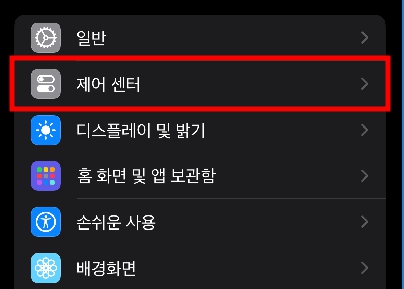
1. 아이폰 화면 녹화 기능을 먼저 설정해보도록 하자. [설정] 앱을 실행하고 스크롤을 내려서 메뉴 중 [제어 센터] 항목을 선택한다.

2. 제어 센터로 들어가서 아래로 스크롤 해보면 제어 센터에 설정되어있지 않은 기능들이 나타날 것이다. 이미 제어센터에 들어가 있는 기능들은 위쪽에 [빼기] 아이콘으로 표시되고 설정되지 않은 경우 [더하기] 아이콘으로 표시된다.
3. [화면 기록] 기능을 찾은 뒤 만약 제어센터에 들어가있지 않다면 왼쪽에 [더하기] 아이콘을 눌러서 추가한다.
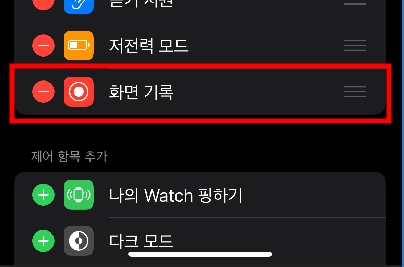
4. 정상적으로 화면 기록 기능이 추가된 경우 위쪽으로 이동되며 왼쪽 아이콘이 [빼기]로 바뀌는 것을 확인할 수 있다. 이제 제어센터에 정상적으로 들어갔는지 확인해 보자.

5. 아이폰 우측 상단을 스와이프 하여 내려보면 동그라미 아이콘이 보일 텐데 해당 아이콘이 [화면 기록] 기능이다. 이번에는 소리 녹음을 함께 하기 위해 해당 아이콘을 꾹 1초 정도 눌러보도록 하자.
아이폰 화면 녹화 소리 마이크 켜기
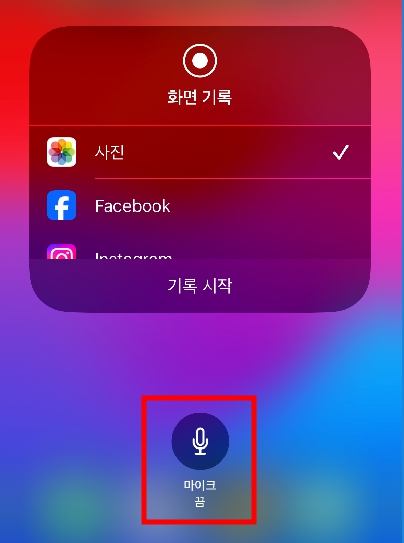
1. 화면 기록 아이콘을 1초 정도 누르고 있으면 화면 녹화에 대한 설정을 할 수 있는 화면으로 바뀌게 되는데 하단에 [마이크 끔]으로 표시된 아이콘이 보일 것이다.
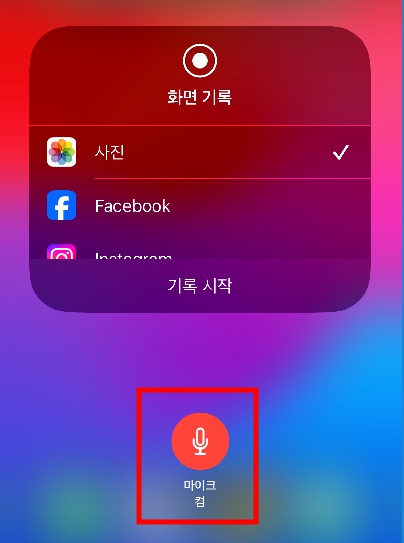
2. 탭 하여 [마이크 켬]으로 변경하게 되면 빨간색으로 아이콘이 활성화된 것을 확인할 수 있다.
아이폰 화면 녹화 및 저장 방법
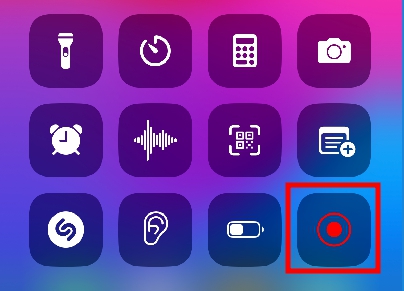
1. 제어센터로 돌아와서 화면 녹화 아이콘을 한번 탭 하면 붉은 표시로 변하게 된다. 현재 리코딩이 진행 중이라는 표시이며 화면 녹화가 돌아가고 있는 것이다.
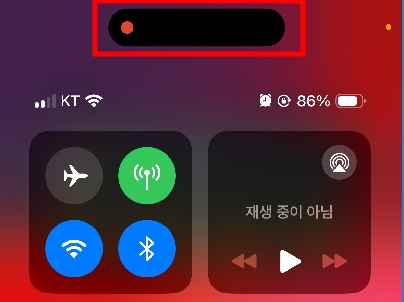
2. 화면 녹화 중인 상태에서 아이폰 상단에 카메라가 있는 다이내믹 아일랜드 부분을 보면 레코딩을 뜻하는 빨간색 점이 보일 것이다. 현재 레코딩이 진행되고 있다는 표시이며 해당 다이나믹 아일랜드를 터치하면 잠시 일시 정지가 가능하다.
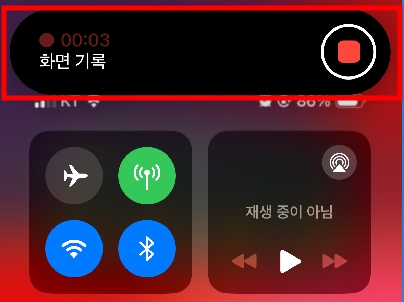
3. 아이폰 화면 녹화 영상을 저장하는 방법은 녹화 중 표시가 보이는 다이나믹 아일랜드를 탭 하면 현재 녹화가 일시 중지되며 얼마큼에 시간 동안 녹화되어 있는 잠시 화면에 띄워준다.
이때 우측에 빨간색 사각형인 정지 버튼을 누르면 자동으로 앨범에 저장이 된다.
글 마무리 정리
이번에는 아이폰 화면 녹화 할 때 소리까지 같이 녹음하는 방법에 대해서 설명해 보았다. 기본적으로 화면 녹화를 할 때 마이크는 비활성화되어있으므로 필요하다면 레코딩 전 체크하도록 하자.
참고로 해당 기능은 한번 마이크를 활성화해두면 다음 레코딩 때도 켜진 상태이니 이 부분도 확인하길 바란다.
아이폰 AOD 끄기 켜기 설정 방법 (Always On Display)
이번에는 아이폰 AOD 끄기 및 켜기 설정 방법으로 아이폰 14 시리즈부터 새로 탑재된 기능이다. 갤럭시에는 진작부터 들어있던 기능이었긴 하지만..무튼 이 기능을 어떻게 꺼야 하는지 궁금하신
dacco.tistory.com
아이폰 메시지 사진 스티커 만들기 누끼 이모티콘 보내는 방법
이번에 iOS17로 업데이트하면서 새로 추가된 기능이 있다. 아이폰 메시지 사진 스티커 만들기 기능으로 이미지의 원하는 피사체를 누끼 이미지로 만들어서 이모티콘처럼 사용이 가능한 기능이다
dacco.tistory.com
'꿀팁 iT&제태크 > 스마트폰' 카테고리의 다른 글
| 아이폰 벨소리 작아짐 해결 방법 볼륨 조절 설정하기 (0) | 2023.10.20 |
|---|---|
| 아이패드 화면 꺼짐 시간 및 자동 밝기 설정하는 방법 (0) | 2023.10.17 |
| 아이폰 메시지 사진 스티커 만들기 누끼 이모티콘 보내는 방법 (0) | 2023.10.13 |
| 아이폰 사진 전체 삭제 일괄 선택 후 한번에 지우는 방법 (0) | 2023.10.13 |
| 아이폰 동영상 배속 빨리감기 편집 속도 조절 방법 (0) | 2023.10.12 |




